W 2010 r. Google opublikowało listę aplikacji, o których wiadomo, że powodują awarię przeglądarki internetowej Google Chrome. Od tego czasu minęło 9 lat, a lista powiększyła się o kolejne programy, które zostały uwzględnione na liście.
Zawsze, gdy użytkownik systemu Windows ma awarię przeglądarki Google Chrome, przynajmniej raz i przez większość czasu przyczyną błędu jest aplikacja innej firmy. Jeśli Twoja przeglądarka Google Chrome ulega awarii i podejrzewasz, że gra jest nieuczciwa przez oprogramowanie innych firm, najpierw sprawdź listę oprogramowania wymienionego w tym artykule i porównaj ją z listą aplikacji. Jeśli znajdziesz dopasowanie, prawdopodobnie znalazłeś również winowajcę.
W tym artykule przyjrzymy się oprogramowaniu, które powoduje awarię przeglądarki Google Chrome w systemie Windows 10.
Dlaczego moja przeglądarka Google Chrome ulega awarii?
1. Internetowy menedżer pobierania — Jeśli masz zainstalowany Internet Download Manager, może być konieczne wyłączenie opcji Zaawansowanej integracji przeglądarki w IDM, aby rozwiązać problem. Oto jak to zrobić.
- Uruchom Internet Download Manager.
- Kliknij Opcje (Ikona koła zębatego).
- w Generał usuń zaznaczenie pola „Zaawansowana integracja przeglądarki użytkownika ”.
- Kliknij tak kiedy pojawi się wyskakujący ekran.
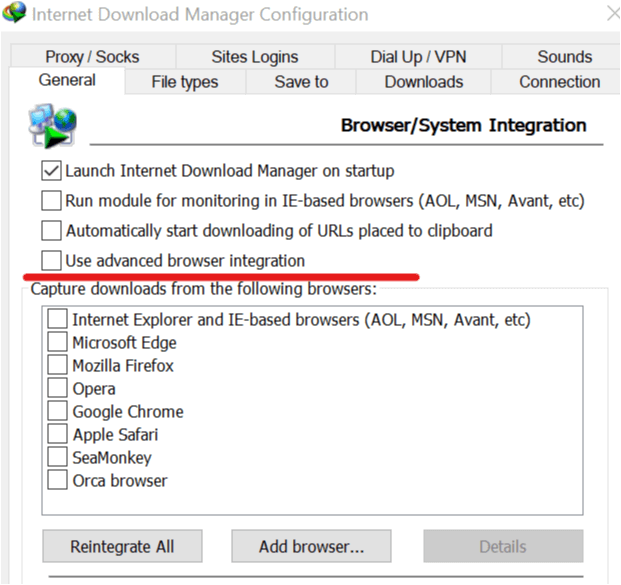
- Kliknij dobrze aby zapisać zmiany.
2. NVIDIA Desktop Explorer — Jeśli masz zainstalowany NVIDIA Desktop Explorer, możesz usunąć plik nvsshell.dll, ponieważ wiadomo, że powoduje problemy z Google Chrome. Nie powinno to stanowić problemu, jeśli używasz najnowszego oprogramowania do zarządzania pulpitem.
3) Rozmiar folderu — Folder to przydatne małe narzędzie, które pokazuje rozmiary folderów widoczne w Eksploratorze plików. Jest to oprogramowanie typu open source i czasami może powodować problemy z przeglądarką Google Chrome, powodując awarie. Jeśli masz zainstalowane narzędzie, użyj Revo Uninstaller, aby całkowicie usunąć je z systemu.
4. Awaria drukowania Asus EeePC — Jeśli masz zainstalowany Aus WEbStorage, możesz zaktualizować oprogramowanie, aby zapobiec awarii Google Chrome.
5. StopZilla — SoptZilla to oprogramowanie antywirusowe i optymalizujące na PC, które może powodować awarię Chrome. Ten problem można również rozwiązać poprzez aktualizację oprogramowania lub wyłączenie go.
6. WinMount — WinMount służy do kompresji i montowania obrazów RAR, ZIP, CD i DVD, ale oprogramowanie może powodować problemy z przeglądarką Chrome. Jeśli masz zainstalowany, zaktualizuj go do najnowszej wersji.
Inne oprogramowanie, które może spowodować awarię przeglądarki Google Chrome, obejmuje:
- PPLive
- Zapora Venturiego
- Hide My IP
- ESET Nod32 Antivirus
- NVIDIA Desktop Explorer
- NVIDIA Network Access Manager
- Raporty powiernicze
- Edytor metod wprowadzania Microsoft Office XP
- ContentWatch
- Oprogramowanie do kontroli rodzicielskiej Safe Eyes
- Filtr sieciowy Naomi
Sprawdź tę super bezpieczną i zorientowaną na prywatność przeglądarkę, która wygląda jak Chrome, ale się nie zawiesza.
Sprawdź niezgodne programy w Google Chrome
- Google Chrome oferuje wbudowane narzędzie, które sprawdza zgodność programów w systemie. Możesz użyć narzędzia do sprawdzania, czy jakikolwiek inny program, który nie jest wymieniony powyżej, jest niezgodny z Twoją przeglądarką.
- Uruchom Google Chrome.
- Kliknij Menu ikona i wybierz Ustawienia

- Kliknij zaawansowane przycisk rozwiń ustawienia strona.

- Wybierz Oczyść komputer opcja.

- Poszuka szkodliwego oprogramowania i wyświetli listę programów, które mogą powodować problemy z przeglądarką.
Zatwierdź

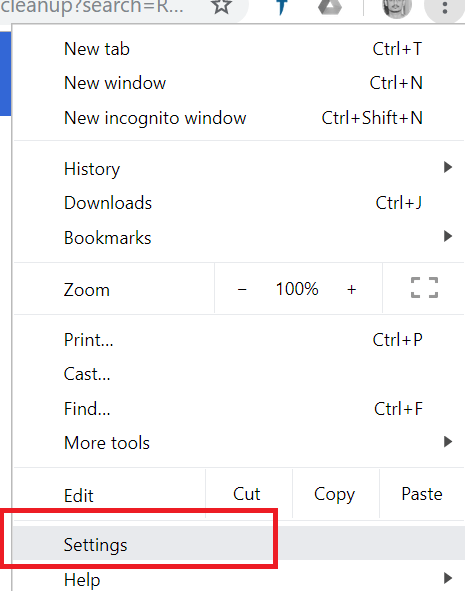
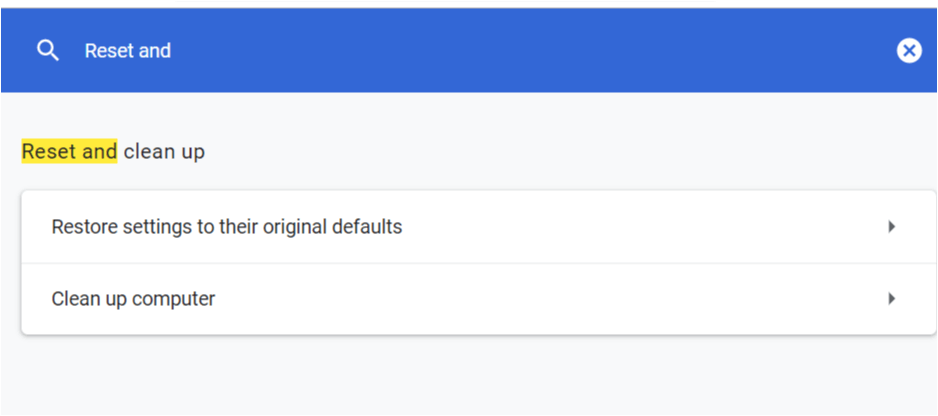
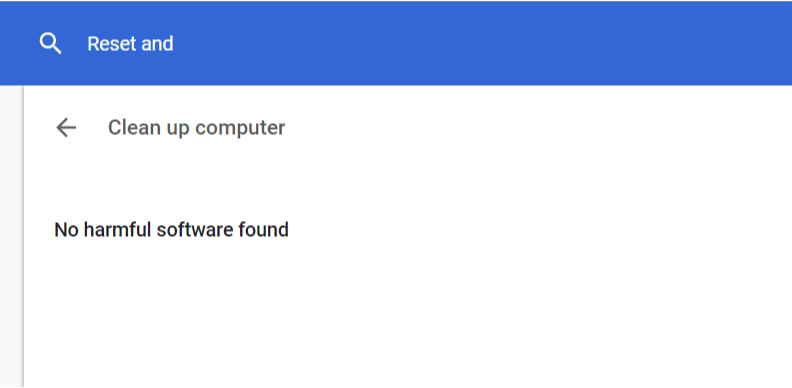
![Oprogramowanie, które powoduje awarię przeglądarki Google Chrome [COMPLETE LIST]](https://pogotowie-komputerowe.org.pl/wp-content/cache/thumb/8a/55fe226fdf7428a_320x200.png)



![Jak usunąć plik trayapp.msi [PRZEWODNIK EKSPERTA]](https://pogotowie-komputerowe.org.pl/wp-content/cache/thumb/02/1a05cf91ac04702_150x95.png)